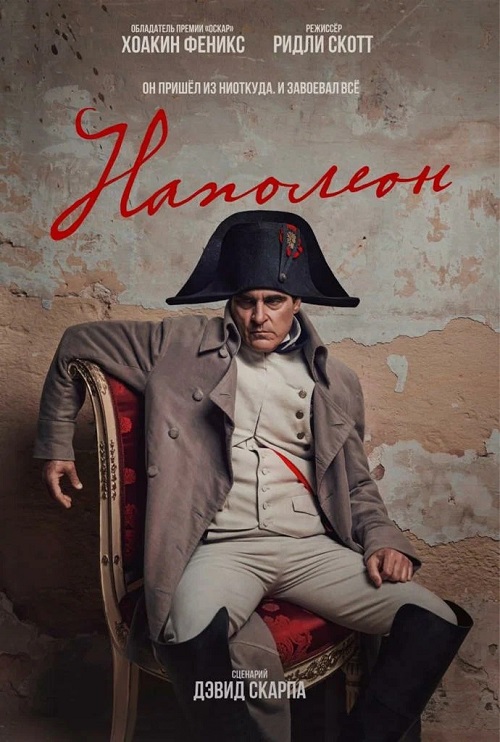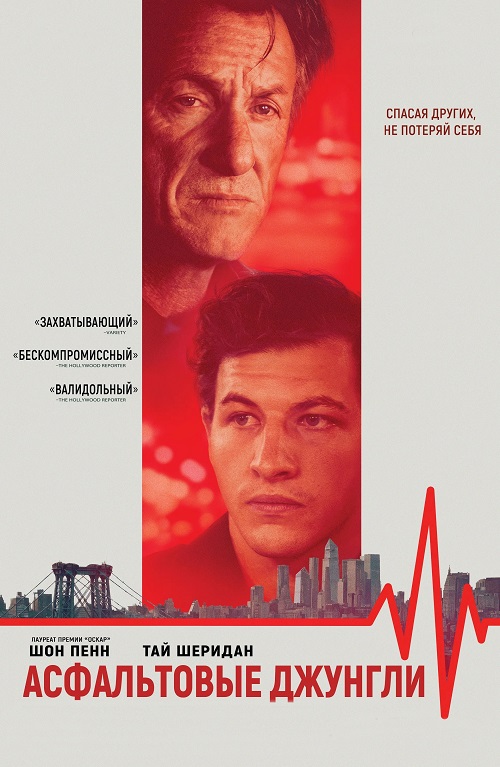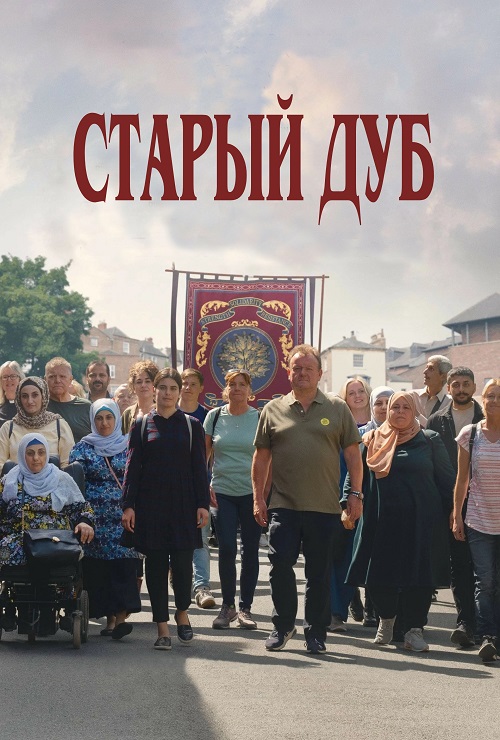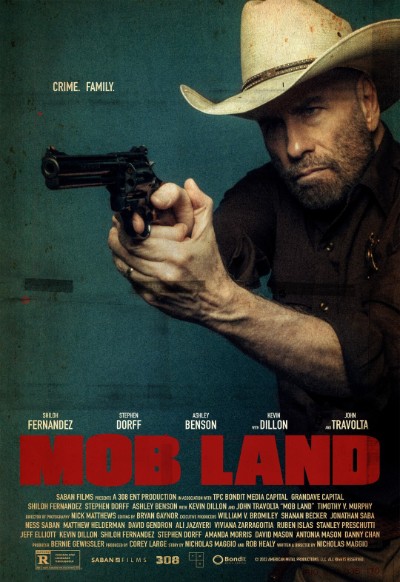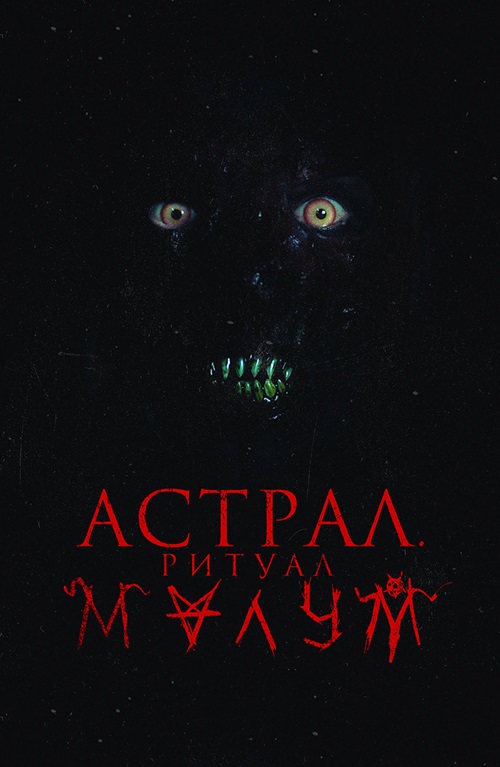Как получить информацию о видео в формате DVD Video
Краткий ответ с использованием предпочтительного варианта:
Для этого можно скачать программу DVDInfo
Скачать с офсайта
Назначение - быстрое получение информации о DVD-диске или отдельных его title-set'ах.
Использование:
- запустить программу и в открывшемся окне выбора директории выбрать VIDEO_TS диру на диске или на харде, где находится VIDEO_TS.IFO.
- дать в командной строке параметром путь к директории, где лежит VIDEO_TS.IFO на диске или на харде
- дать в командной строке полный путь к любому IFO-файлу
- воспользоваться расширением эксплорера и выбрать новый пункт в выпадающем по правой кнопке меню файла.
- ассоциировать в TotalCommander-е с расширением IFO на кнопку Alt+F3 (ну или любую другую в любом другом файл-менеджере)
- перенаправить информацию в текстовый файл, задав определенные параметры в командной строке (список параметров выдается если задать параметр /?) и поставить в конце ">file.txt". [Внимание! Программа ничего не выдает на вызывающую ее консоль, это не консольная аппликация. Данный режим только для перенаправления информации в файл.]
- использовать информационный модуль, сделанный в виде ActiveX-компоненты и который собственно и вытаскивает инфу из файлов, в своей собственной программе smileold.gif
Если программа получит путь к VIDEO_TS.IFO, по покажет инфу по всем найденным VTS, относящемся к выбранному ДВД. Если же к конкретному VTS.IFO - то только о нем.
Программа работает только с IFO-файлами, не делая анализа VOB-ов, поэтому информация типа делеев дорожеи или других подробностей, нее относящихся к IFO - не выдает. Короче то, что она показывает, можно получить и в IfoEdit-е winkold.gif.
Обновление версии программы до 1.1.0!
* Окно программы стало Drag-n-Drop-ным, то есть принимает дроп-нутый на него линк на файл.
* Окно программы опционально может быть "Always on top".
* Сохраняется последнее местоположение окна программы и в следующий раз оно открывается на том же месте (опционально).
* Максимальное количество возможных PGC увеличено с 25 до 100.
* Автоматически из списка VTS выбирается тот, который содержит максимально длинный видеофрагмент.
* Показываются VTS PUOs (Prohibited User Operations - если они имеются конечно).
* Для каждого VTS показываются длины входящих в него PGC (если их больше одного).
* Исправлено некорректное определение DTS дорожки.
* Более корректно показывается количество аудио и видеодорожек (в тех сборках, которые сделаны с несоблюдением соответствия количества в разных IFO файлах).
* Исправлено - не открывалось окно выбора при нажатии Ctrl+O.
* Изменено - при отказе от первоначального выбора диска/директории окно закрывалось, теперь остается открытым с отсутствующей информацией.